If you think that the Digital transformation is on its way, you are wrong! It is already here and has been, since quite a while now.
Yesterday, my two-year old-nephew came to me with a tablet in his hand, asking me to open YouTube so that he could watch his favorite "Baby Shark" song. I was stunned at how this little man, who cannot even say his name properly, knows what YouTube is. And why wouldn't he?! YouTube is basically everyone's go-to website for whatever content they want to watch.
The video-sharing giant also has a mobile app for tablets, phones and iPods, allowing people to watch their favorite videos in a user-friendly app. The best thing about YouTube is the video quality it supports. You can upload and share videos of up to 8k resolution, immersing into a truly theatre-like experience.
But there are two things that are pretty annoying to me about YouTube; a) It has too many ads, and b) there is no video download option for you to download the videos for later. Seriously! I hate skipping ads every few minutes while watching my favorite videos. It just ruins my viewing experience.
Sure, everyone is out there to make money, but this is just a really annoying way to do that. Most people actually end up hating those ads, rather than seeing them attentively. Also, I'm surprised at how, despite of being a huge platform, YouTube still does not have any option to download videos. It did recently announce an in-app download feature but that is just limited to the newly released video and also just saves them within the app.
If you have questions like why, how and so on, the following sections will answer all your queries about the app and how to download the videos.
How to Download YouTube Videos on iPhone
To begin with, you will be needing a YouTube video download app that saves the video to your phones. Softorino YouTube Converter will do the trick for you, that too without needing any third-party software such as iTunes.
If you are downloading videos from YouTube to your phone, follow the step by step guide below the download the video for free!
Step 1: Download & Install Softorino YouTube Converter
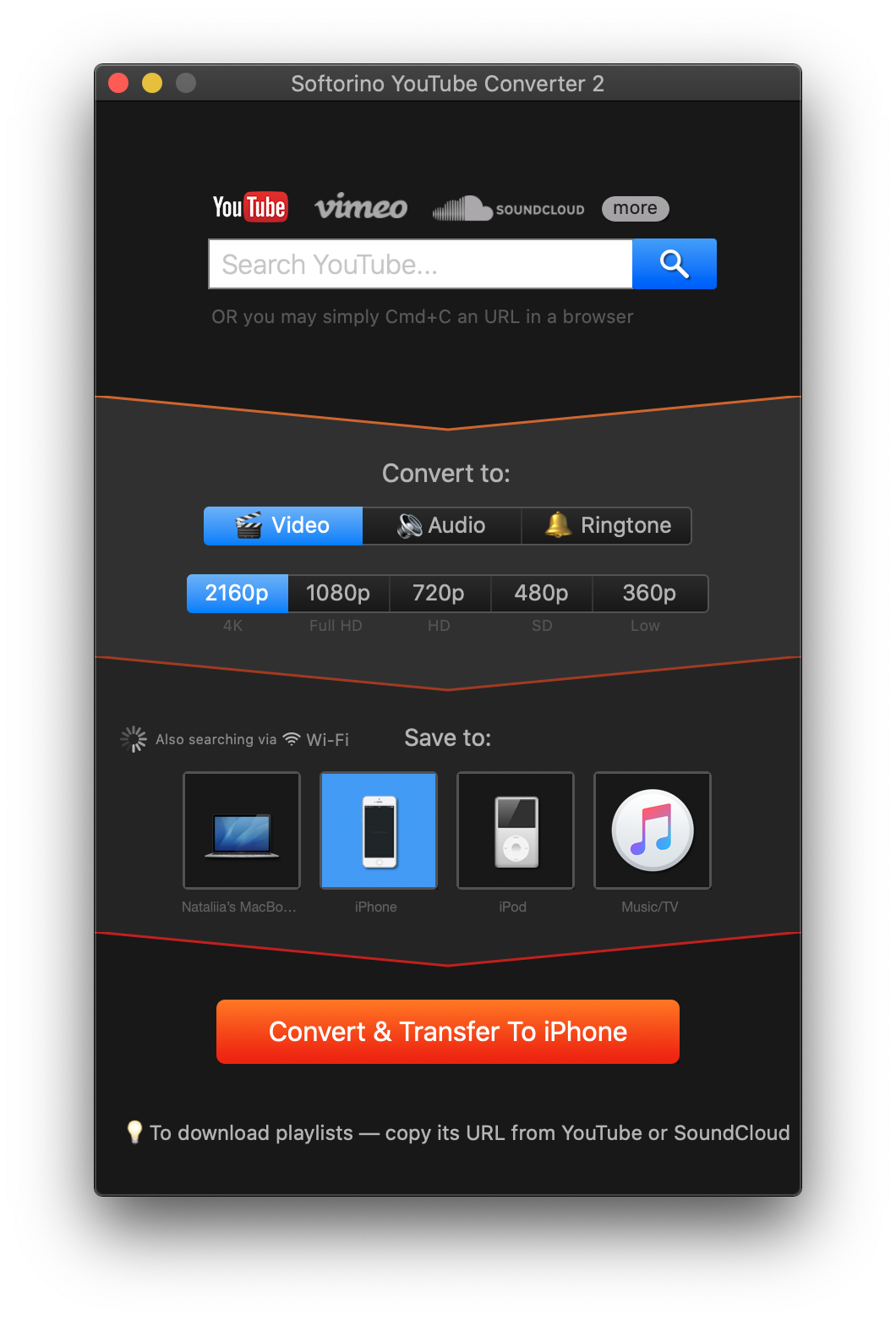
You can do it for free by clicking on the download button below. SYC is free to download with unlimited video and mp3 downloads on your one-day free trial.
Latest Version: 2.1.14, 24 January 2020
Latest Version: 2.2.37, 26 February 2020
Step 2: Launch SYC and look for the desired video
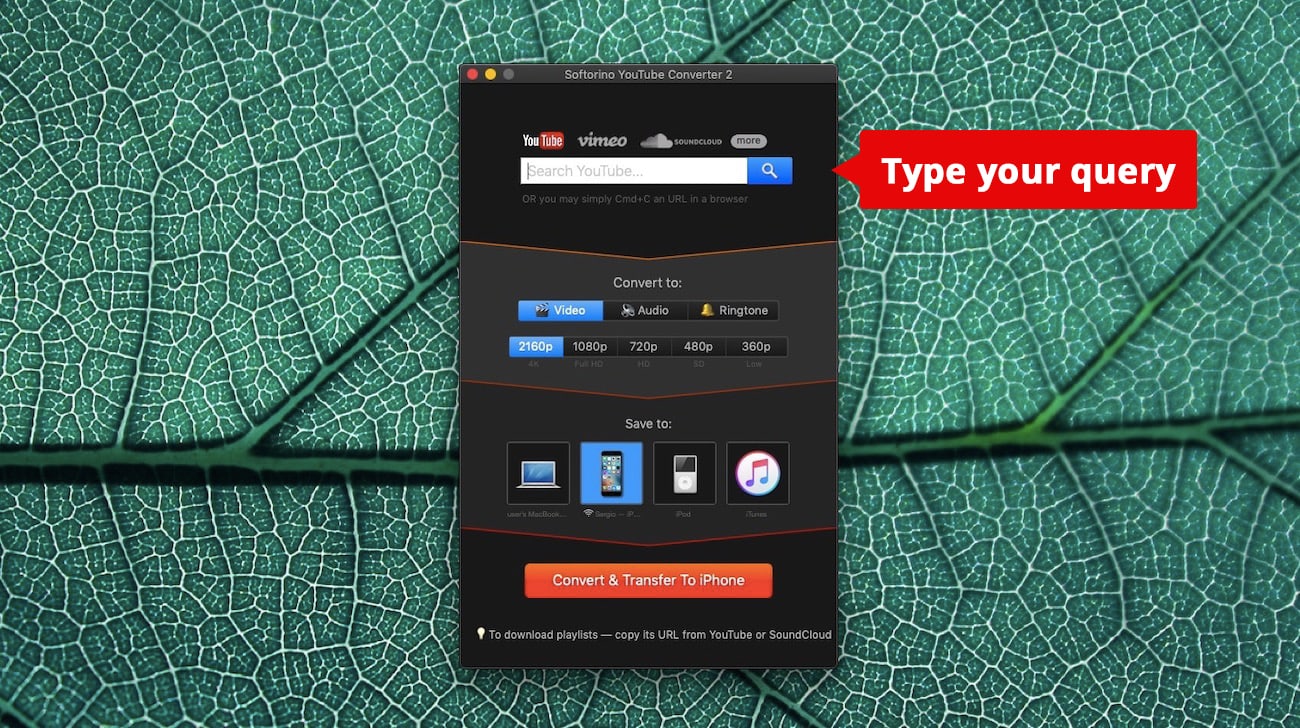
Once you have launched the software on your MacBook, look for the video and copy its URL. But don't paste it — SYC will do it automatically!
Step 3: Choose the video format and destination
Next, in the 'convert to' option, click on "video" to download YouTube videos. This will allow you to download videos from YouTube to your iPhone, Select the resolution you want to download your video in.
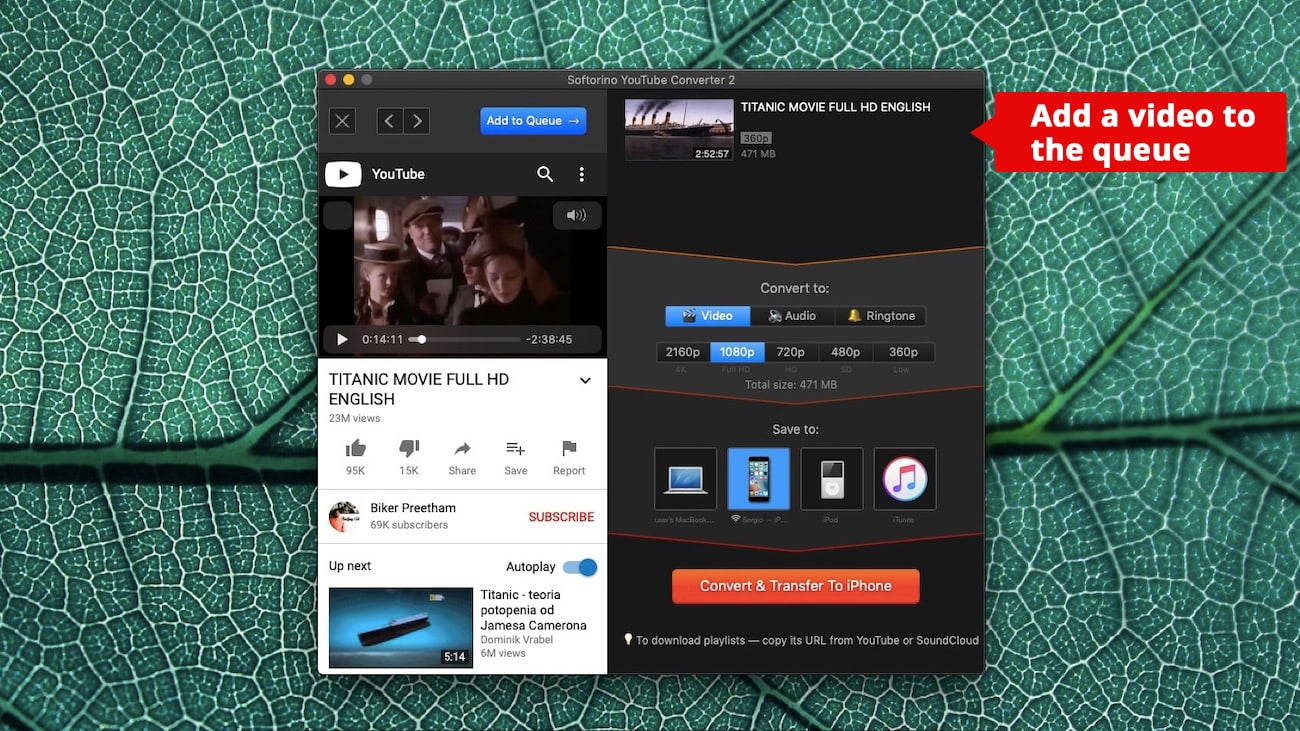
Softorino YouTube downloader allows you to choose a video resolution of up to 4k to download your videos. Next, select the device by clicking on the iPhone icon.
Before moving forward, make sure your phone is connected to the PC via a cable.
Step 4: Hit 'Convert & Transfer to iPhone'
Our SYC downloader will download the YouTube videos and save directly to your iPhone, without having to sync using iTunes!
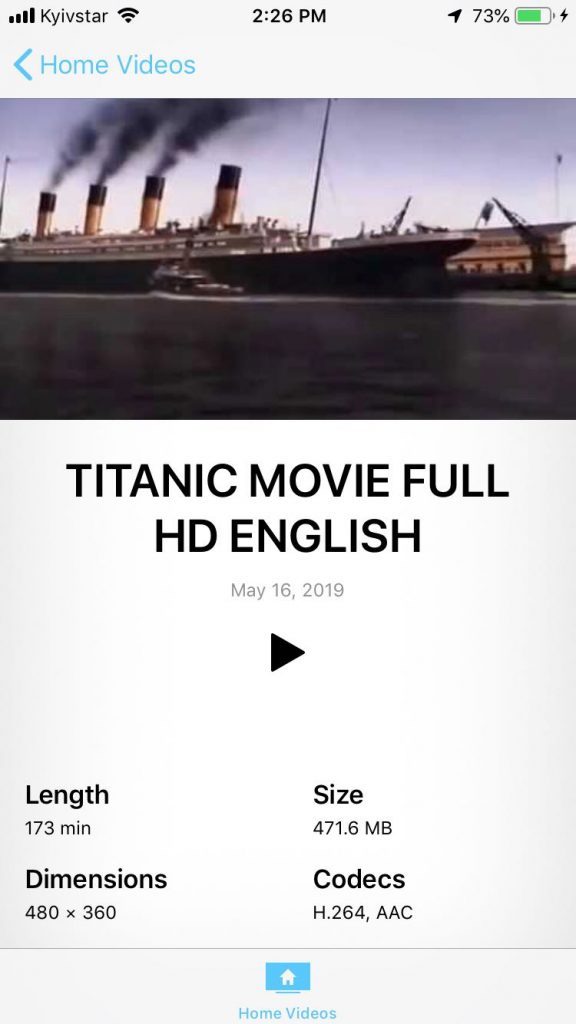
Enjoy your favorite YouTube video of songs, vlogs, shows and more for unlimited times, anywhere you want, without having an internet connection on your phone.
Looking for apps that let you download YouTube videos to your PC?
Follow the guide below:
How to Download YouTube Videos on PC
Are you downloading all the episodes of your favorite anime from YouTube? Or perhaps downloading multiple videos of your desired photography course from Youtube? Then you must be looking for an app to download YouTube video to your PC or MacBook. Softorino YouTube Converter is a YouTube video downloader that lets you save your favorite videos to your PC for free!
Let me walk you through the entire video download process, which is pretty simple:
Follow the step-by-step guide below to save YouTube videos as MP3:
Step 1: Download & Install Softorino YouTube Converter
Note: If you already have the video downloader from YouTube installed on your PC, you can skip this step.
Step 2: Launch SYC and look for the desired video.
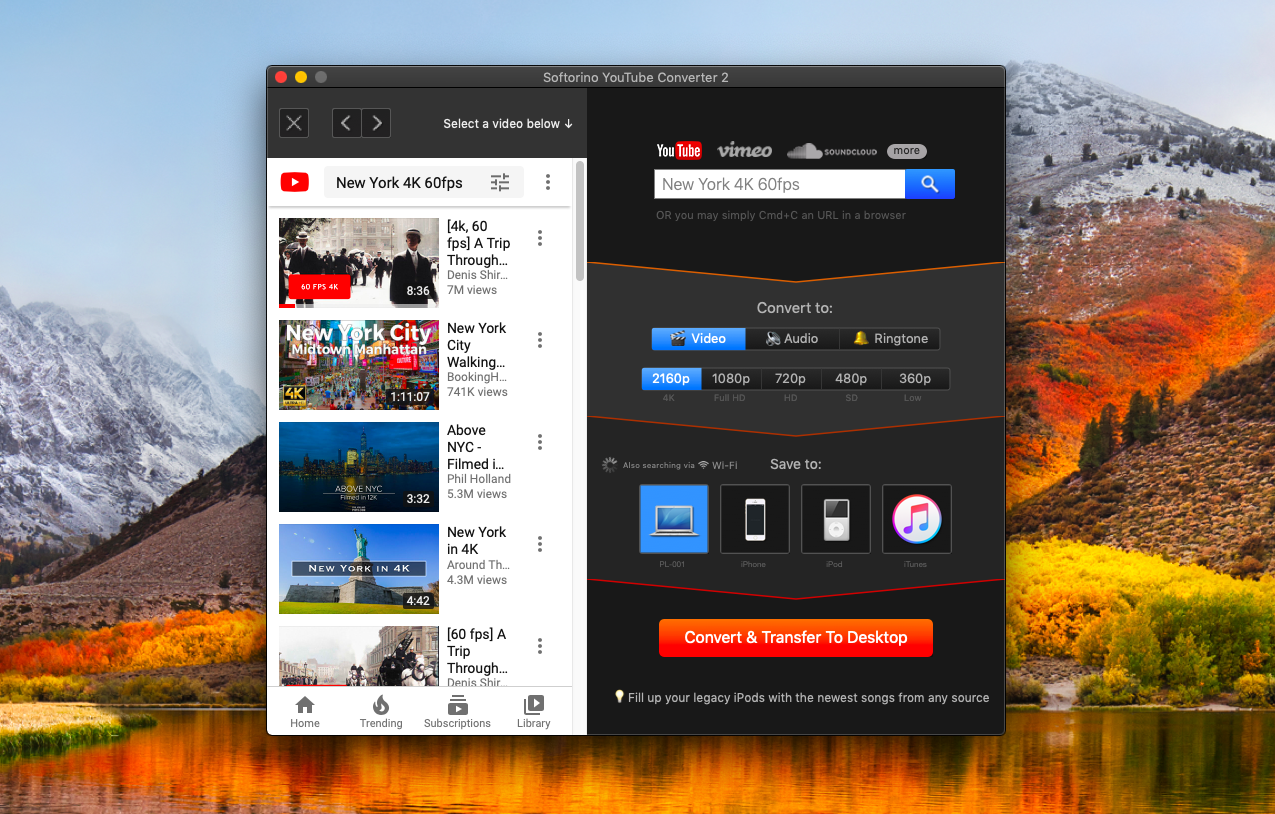
Once you have launched the software on your MacBook, look for the YouTube videos and copy its URL. The app will automatically recognize your video and show its preview on the top, so you don't even have to paste the link!
Step 3: Select the file type, resolution, and destination
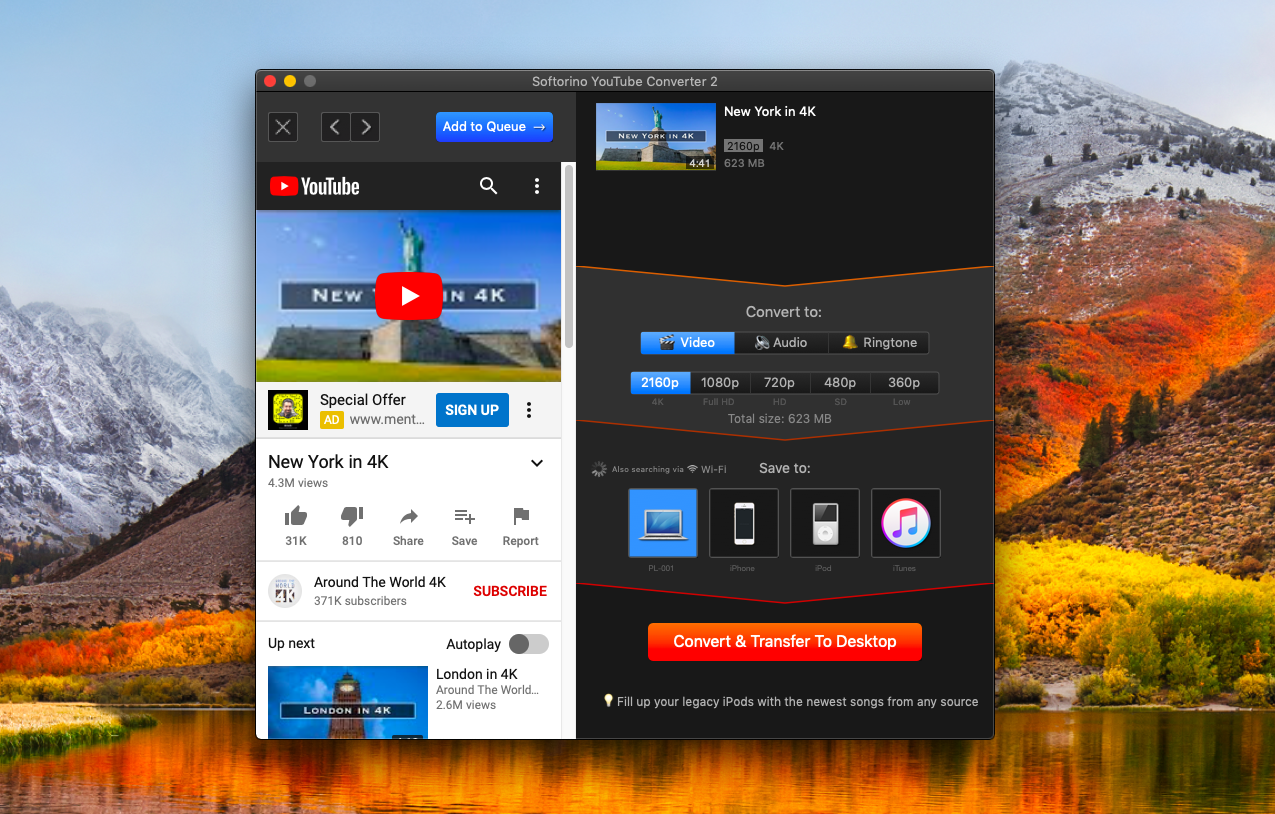
In the 'convert to' option, click on 'video' to download YouTube videos to your PC. This will specify the type of format you want to download your videos as. Softorino YouTube downloader allows you to choose a video resolution of up to 4k to download your videos. Select the device by clicking on the Computer icon.
Step 4: Hit "Convert & Transfer"!
Our SYC downloader will save the YouTube videos directly to your MacBook, without having to sync the video via iTunes.
Download multiple YouTube videos on your free trial day with our easy to use video downloader and watch all the episodes of your favorite YouTube shows on the go!
Note: You can follow the same step-by-step process for download videos to your iPhones, iPads, iPods or PC. Just choose the device you want to download the video in, and you are good to go!
What is the Best YouTube Video Downloader?
You will find various YouTube downloaders on internet, each having their own criteria of downloading videos. Some work, some do not, some require third-party apps, some take ages to download and some are just filled with bugs and viruses. But believe me when I say, SYC is literally the best YouTube downloader you will find out there! What makes it the best video downloader, you ask?
Here is what it does:
An Ad-Free YouTube Video Downloader App
Are you tired of those endless ads popping up on YouTube that totally ruin your viewing experience? These unwanted ads are a reason why I started looking for a YouTube downloader that allows ad-free video downloads. Softorino YouTube Converter is such exclusive video downloader that lets download videos absolutely ad-free! You can now download YouTube videos and enjoy them without having to skip those unwanted ads every minute.
A Seamless Video Downloading Process
If you are downloading videos that are comparatively long, you may be worried about that long and never-ending download process. So to download YouTube videos, app has to be really fast and easy-to-use, right? This is why Softorino YouTube Converter is the best and fastest app you will find on the internet. With lightning fast enhanced speed and reliable process, your downloading process will be smooth and seamless, no matter how long your video is.
Cord-Free Video Downloading Solution
If you think downloading videos through apps requires you to plug in your phone to the PC, you need to use a better app! With Softorino YouTube Converter, you can download videos to your iPhones, iPods or iPads without having to connect them with a cord to your PC. This smart download option in our YouTube downloader allows you to download videos directly to your devices, in a cord-free way.
Here is how it works:
Go to Preferences > Wi-Fi and then select your device from the list. The next time you want to download a video, Softorino YouTube Converter will remember your device without having to plug it in.
A Holistic Video Downloader
Softorino YouTube Converter is not just a YouTube video downloader. It is way beyond that! SYC is a holistic downloading tool that lets you download videos from over 60 platforms including YouTube, Facebook, Vimeo, Dailymotion, Instagram and many more! One tool for all your video downloads. So the next time you are downloading your favorite videos and shows from any website, you know the secret tool! ;)
In-App Browser
Softorino YouTube Converter is the quickest video downloader for any YouTube videos. With its in-app browser, you can directly search for your desired YouTube videos in the app and download it with a click, without having to open the web browser or leaving the app. Who knew downloading videos would be THAT quick?!
Ultra HD Support
The best thing about YouTube is that it supports high resolution videos, meaning that you can watch top quality videos and immerse into a true-to-life experience. Our downloader does not compromise on that video quality so that you can download videos in HDR and 4k resolution.
What's more you ask?
Here is what's more:
- Seamless and easy download process.
- Exclusive downloads to iPhones, iPads and iPods without needing iTunes.
- Supports online video downloads from over 60 platforms including Facebook, Instagram, YouTube, Vimeo and more.
- An all-in-one video converter and downloader.
- Your very own ringtone maker.
- 24/7 support through our expert team.
Conclusion
The popularity of YouTube, the world's biggest video-sharing platform, can be predicted by the fact that it has over 2 billion users worldwide. That's almost one-fourth of the entire world's population! And the reason for that is because it has videos about every single thing you can possibly imagine (or can't).
Today, there is a YouTube channel about movies, songs, math, cooking, travel, skincare, makeup and whatnot! You can get all your questions answered in a video on YouTube (time to ditch schools).
Since I often watch my favorite vlogs, shows and videos on the go (such as while sitting in a waiting room or riding the bus or a cab), I don't always have internet in my phone, which makes it impossible to kill time.
So I started searching for an app that can download YouTube videos, a YouTube downloader if you may, so that I could watch my favorite videos and get entertained ANY time I want, without having to rely on the internet connection. I came across a couple of video downloaders but there was always a catch. Some of them required third-party apps, some were just too slow, some were not free and some were just filled with viruses.
But one downloader among the rest stood out. Softorino YouTube Converter won the list and became one of my frequently used downloader for videos. It is a very handy app to download videos from YouTube to all your devices, and it is pretty easy to use.
Ticking all the right boxes, Softorino YouTube Converter definitely makes it among the top YouTube downloaders on the internet. The next time you find a video you want to download on YouTube (or any other platform for that matter), you know how to download it. Softorino YouTube Converter will save it to your iPhones, iPads, iPods or pc without having to sync with iTunes.
So, with Softorino YouTube Converter, you cannot only download videos from over 60 platforms, you can also choose the formats you want it in, the video quality you desire and even turn it into a ringtone for your phone. Try it yourself!



